Schemaläggare
schemaläggaren hanterar och startar schemalagda aktiviteter med fördefinierade inställningar och egenskaper.
Schemaläggaren är tillgänglig från ESET Endpoint Antivirus-programmets huvudfönster genom att klicka på Verktyg > Schemaläggaren. Schemaläggaren innehåller en lista med alla schemalagda aktiviteter och konfigurationsegenskaper som t.ex. förinställt datum, tid och använd genomsökningsprofil.
Schemaläggaren används för att schemalägga följande aktiviteter: uppdatering av detekteringsmotor, genomsökning, kontroll av systemstartfiler och underhåll av loggfiler. Det går att lägga till eller ta bort aktiviteter direkt i Schemaläggarens huvudfönster (klicka på Lägg till aktivitet eller Ta bort längst ned). Du kan utföra följande åtgärder genom att högerklicka var som helst i Schemaläggarens fönster: visa detaljerad information, utföra aktiviteten omedelbart, lägga till en ny aktivitet eller ta bort en befintlig aktivitet. Aktivera/inaktivera aktiviteterna med hjälp av kryssrutorna i början av varje post.
Som standard visas följande schemalagda aktiviteter i Schemaläggaren:
- Loggunderhåll
- Vanlig automatisk uppdatering
- Automatisk uppdatering efter modemuppkoppling
- Automatisk uppdatering efter inloggning
- Kontroll av filer som startas automatiskt (när användaren loggat in)
- Kontroll av filer som startas automatiskt (efter lyckad moduluppdatering)
I ESET PROTECT kan slumpmässig fördröjning av aktivitet användas för att minska serverbelastningen när aktiviteter utförs, särskilt i större nätverk. Detta alternativ gör det möjligt att definiera ett tidsomfång under vilket en aktivitet körs på hela nätverket, i motsats till att köra en aktivitet på alla arbetsstationer på hela nätverket samtidigt. När aktiviteten körs delas den inställda tiden upp slumpmässigt för att tilldela en unik tid när aktiviteten utförs på varje arbetsstation på nätverket. Detta hjälper till att förhindra överbelastning på servern och liknande problem (en del servrar kan t.ex. rapportera en DoS-attack när en samtidig massuppdatering utförs på arbetsstationerna på hela nätverket). |
Redigera konfigurationen för en befintlig schemalagd aktivitet (både standard och användardefinierad), genom att högerklicka på aktiviteten och klicka på Redigera eller markera den aktivitet du vill ändra och klicka på knappen Redigera.
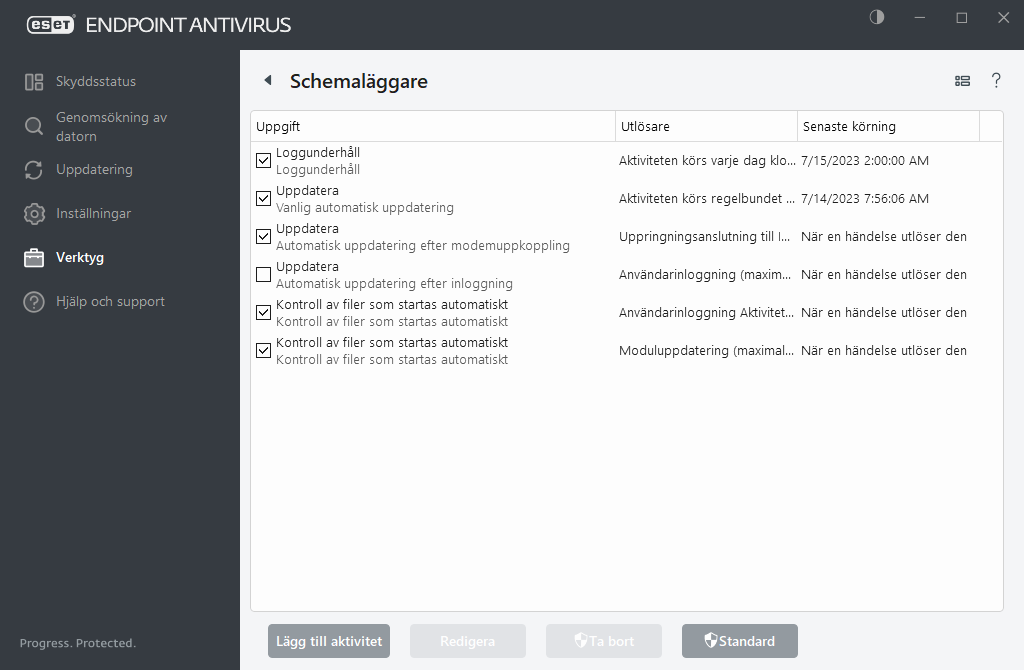
Lägg till ny aktivitet
- Klicka på Lägg till aktivitet längst ned i fönstret.
- Ange namnet på aktiviteten.
- Välj önskad aktivitet på rullgardinsmenyn:
- Kör externt program – schemalägger körning av ett extern program.
- Underhåll av loggning - loggfiler innehåller även rester från borttagna poster. Denna aktivitet optimerar regelbundet posterna i loggfiler för effektiv funktion.
- Kontroll av filer som startas automatiskt – kontrollerar filer som tillåts köra vid systemstart eller inloggning.
- Skapa en avbildning av datorns status – skapar en avbildning av datorn i ESET SysInspector – samlar detaljerad information om systemkomponenter (t.ex. drivrutiner och program) och utvärderar risknivån för varje komponent.
- Genomsökning av datorn på begäran – utför genomsökning av filer och mappar på datorn.
- Uppdatering – schemalägger en uppdateringsaktivitet genom att uppdatera detekteringsmotorn och programmodulerna.
- Välj Aktiverad om du vill aktivera åtgärden (du kan göra detta senare genom att markera/avmarkera kryssrutan i listan över schemalagda aktiviteter), klicka på Nästa och välj något av tidsalternativen:
- En gång – aktiviteten utförs vid det datum och den tidpunkt som angetts.
- Flera gånger – aktiviteten utförs regelbundet med angivet tidsintervall.
- Dagligen – aktiviteten körs varje dag vid den angivna tidpunkten.
- Varje vecka – aktiviteten körs angiven dag och tidpunkt.
- När en händelse utlöser den – aktiviteten utförs efter en angiven händelse.
- Välj Hoppa över aktivitet när datorn körs på batteri för att minimera systemresurserna när datorn körs på batteri. Aktiviteten körs vid det datum och den tidpunkt som angetts i fältet Utförande av aktivitet. Om aktiviteten inte kunde köras vid den förutbestämda tidpunkten, ange när den ska utföras igen:
- Vid nästa schemalagda tid
- Så snart som möjligt
- Omedelbart om tiden sedan senaste körning överskrider angivet värde (intervallet kan anges i rullningsrutan Tid sedan senaste körning)
Om du vill granska en schemalagd aktivitet högerklickar du på en uppgift och klickar på Visa aktivitetsinformation.
